height=”1080″>
Así es como puedes arreglar la carga de Google Photos que no funciona en iPhone y Android.
1. Comprueba el almacenamiento en Google Drive
Ya pasaron los días en los que solíamos obtener cargas gratuitas ilimitadas de Google Photos con calidad de medios comprimidos. Desde el 1 de junio de 2021, Google retiró la enchufe y ahora todas las fotos y videos (independientemente de la calidad de carga) contarán para el almacenamiento predeterminado de Google Drive (15 GB).
Abra la aplicación Google Drive en su iPhone o Android y toque el menú de hamburguesas en la parte superior. Compruebe el almacenamiento restante. Si realmente te estás quedando sin almacenamiento en Google Drive, no podrás subir fotos a Google Photos.
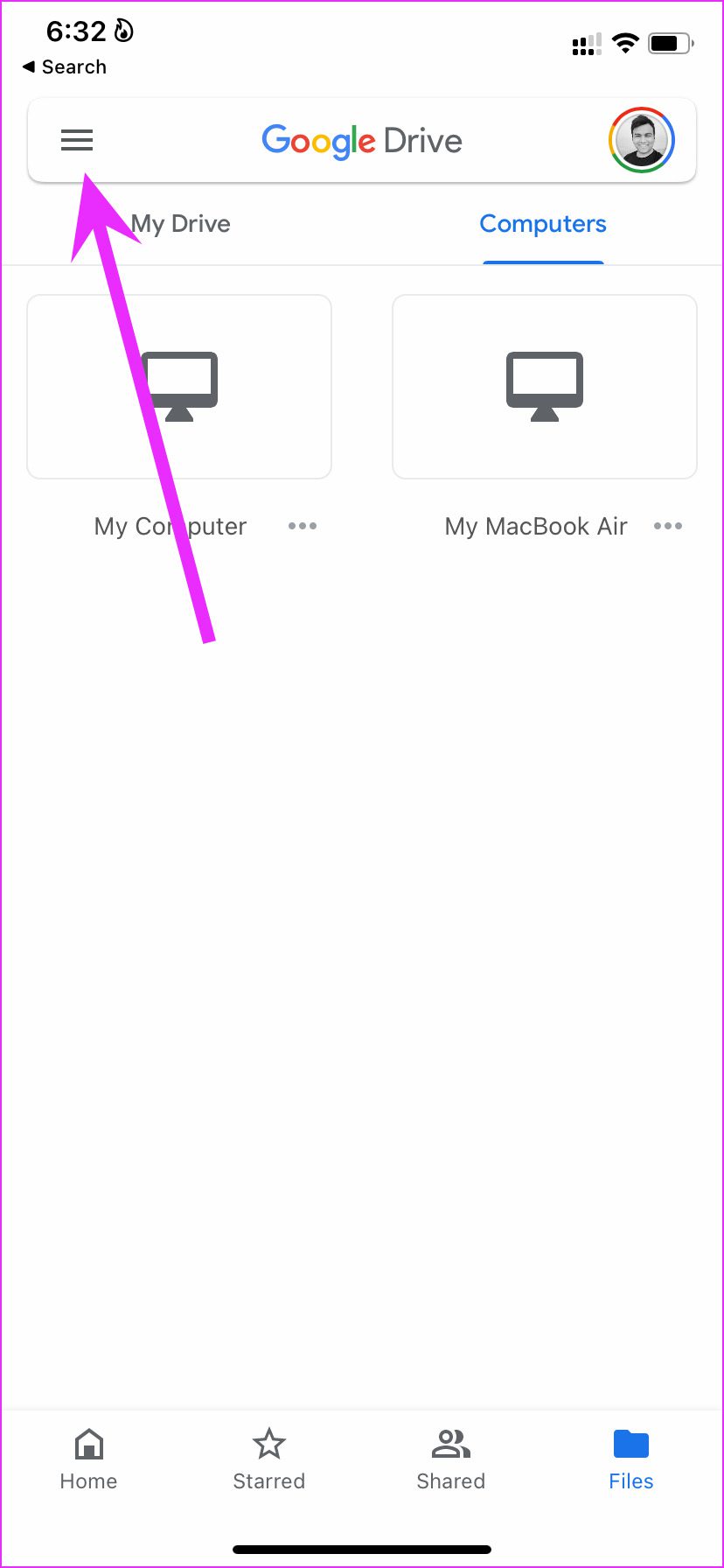
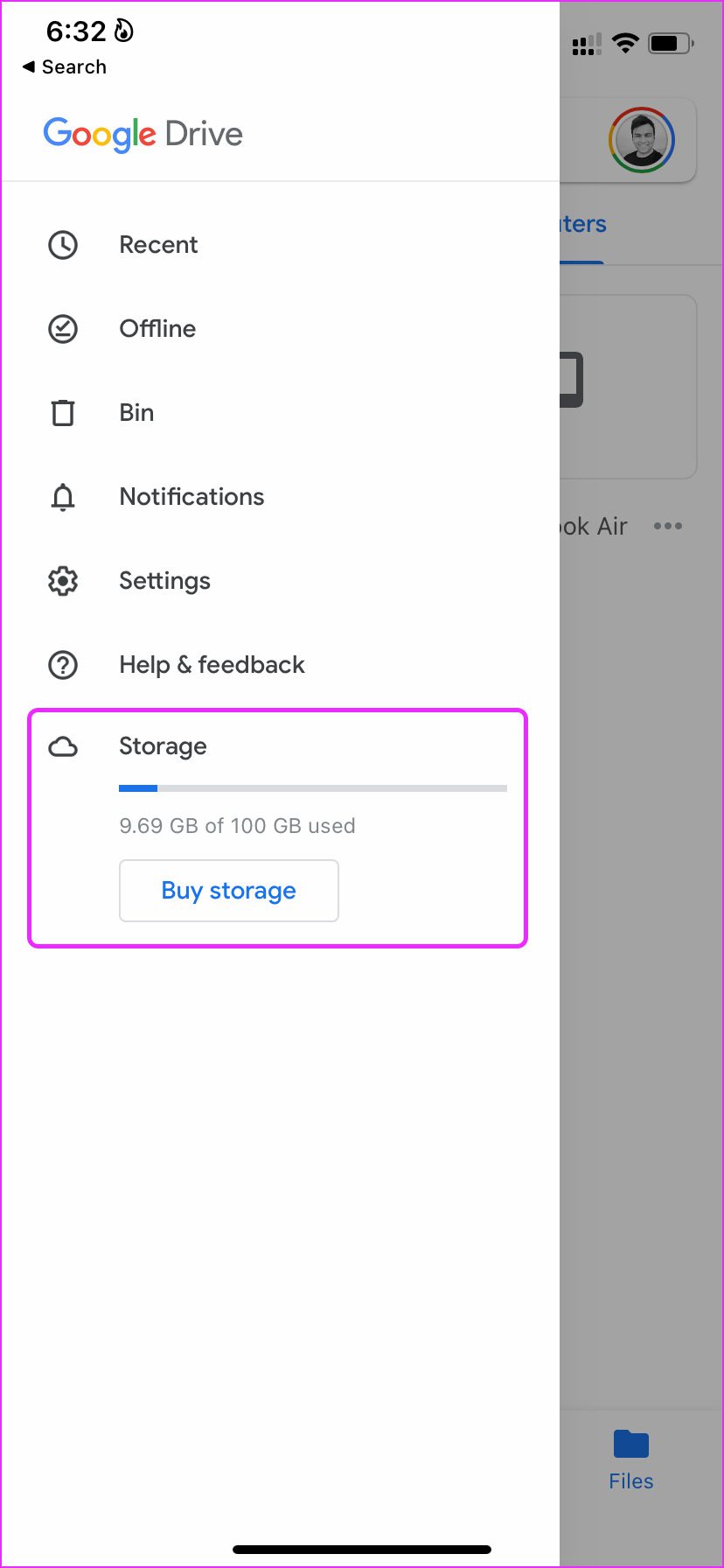
Tienes dos opciones aquí. Puede eliminar archivos, eliminar correos electrónicos y liberar almacenamiento o comprar uno de los planes de Google One.
2. Habilitar la actualización de la aplicación en segundo plano (iPhone)
iPhone le permite alternar la sincronización en segundo plano desde el menú Configuración. De esa forma, puedes asegurarte de que Google Fotos se ejecuta en segundo plano y sube fotos y videos correctamente.
Paso 1: abre la aplicación Configuración en el iPhone.
Paso 2: Desplácese hacia abajo hasta Google Photos.
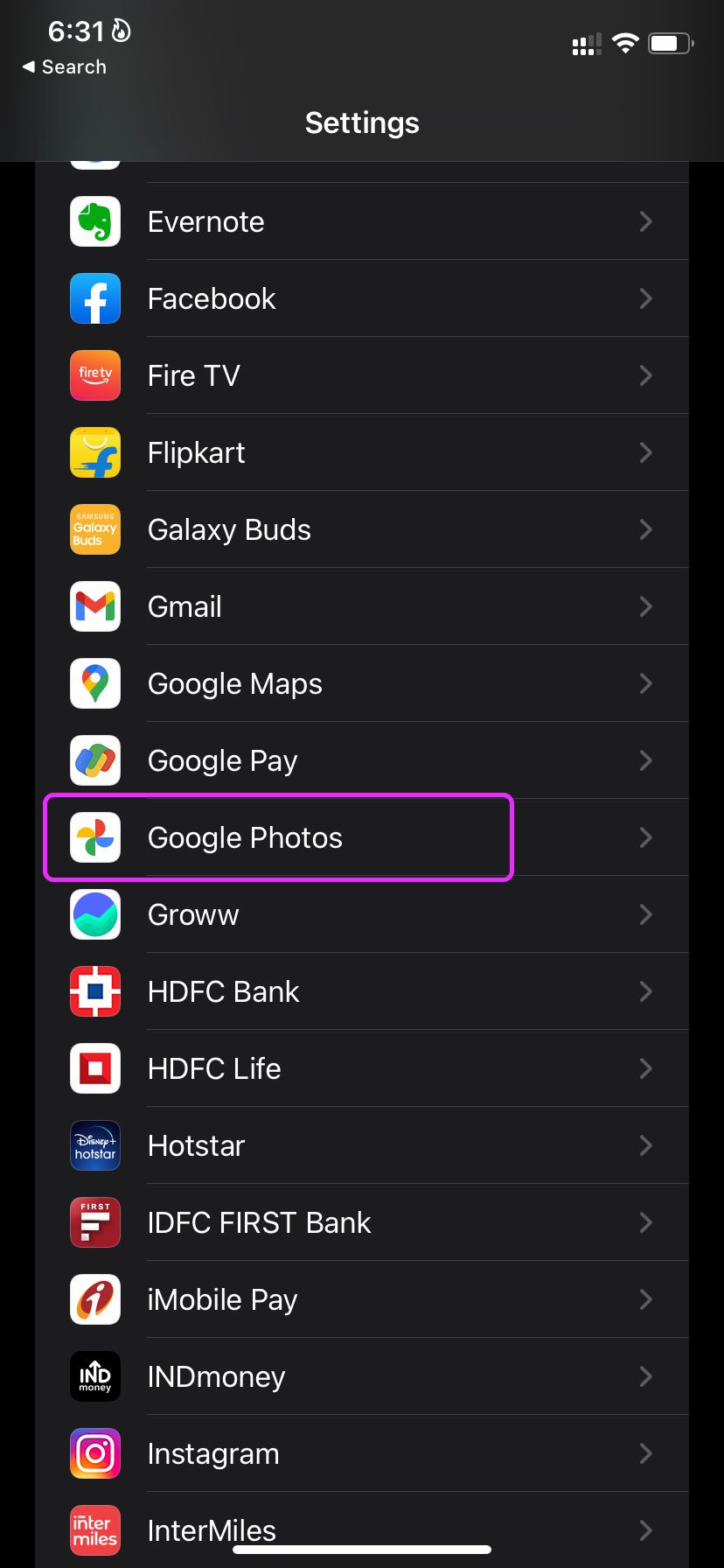
Paso 3: Habilite la opción Actualizar aplicación en segundo plano desde el siguiente menú.
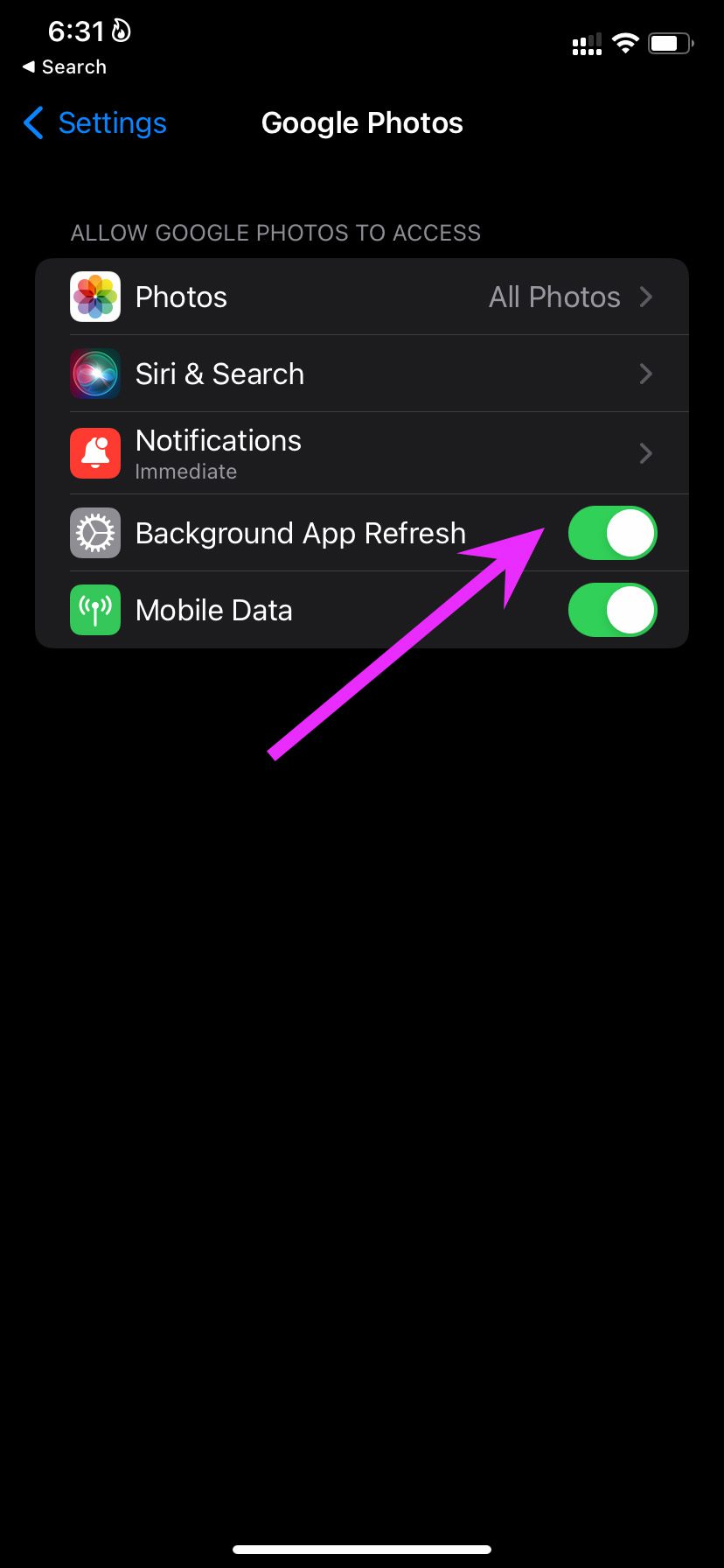
3. Habilitar datos móviles (iPhone)
Para reducir el consumo de datos móviles de Google Photos, es posible que haya inhabilitado el acceso de datos móviles a la aplicación. Debe volver a habilitarlo desde el menú de configuración del iPhone.
Paso 1: inicie la configuración del iPhone y vaya a Google Fotos.
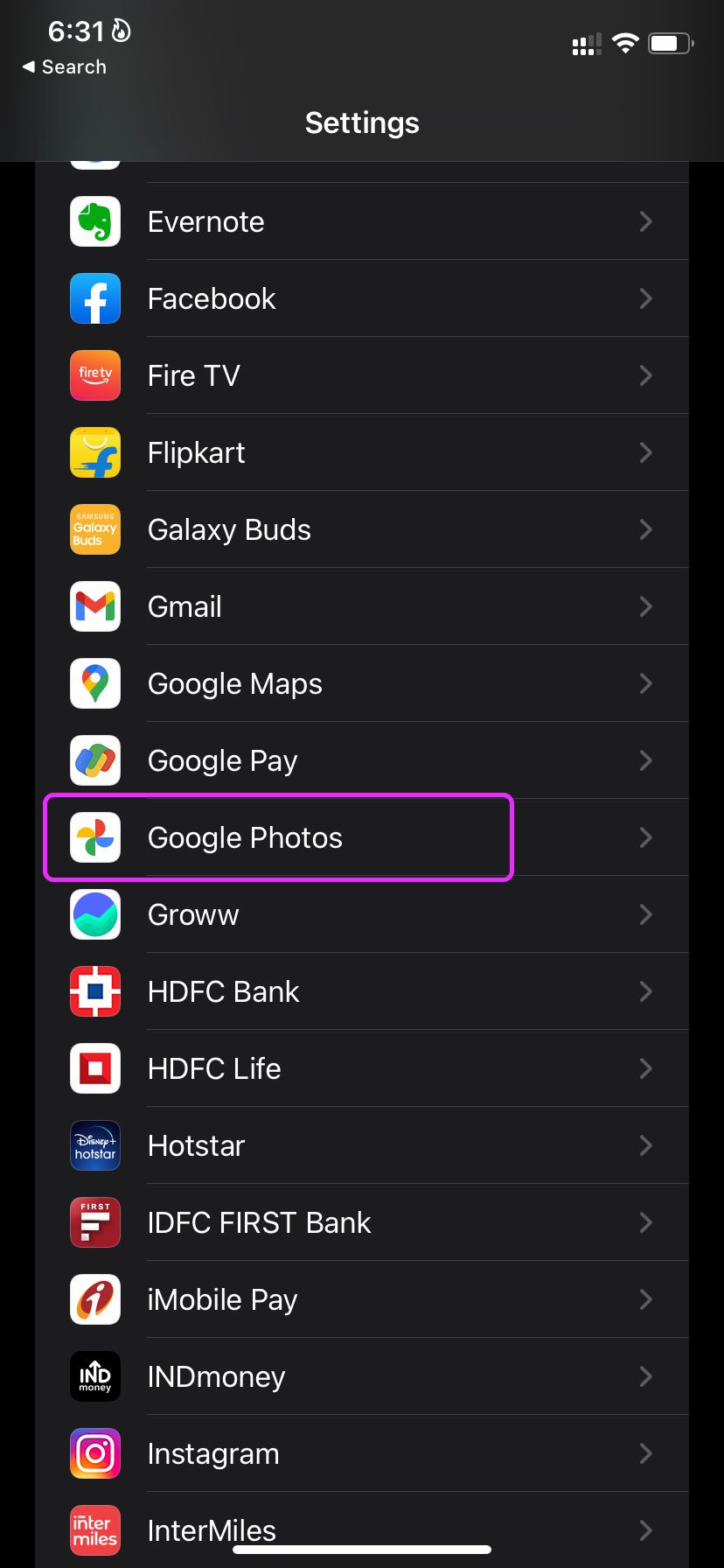
Paso 2: Habilitar la alternancia de datos móviles.
4. Forzar detención de Google Photos (Android)
Puede reiniciar la aplicación Google Photos en Android y reanudar el proceso de carga de medios en segundo plano. Esto es lo que debe hacer.
Paso 1: busque el ícono de Google Photos en Android y manténgalo presionado.
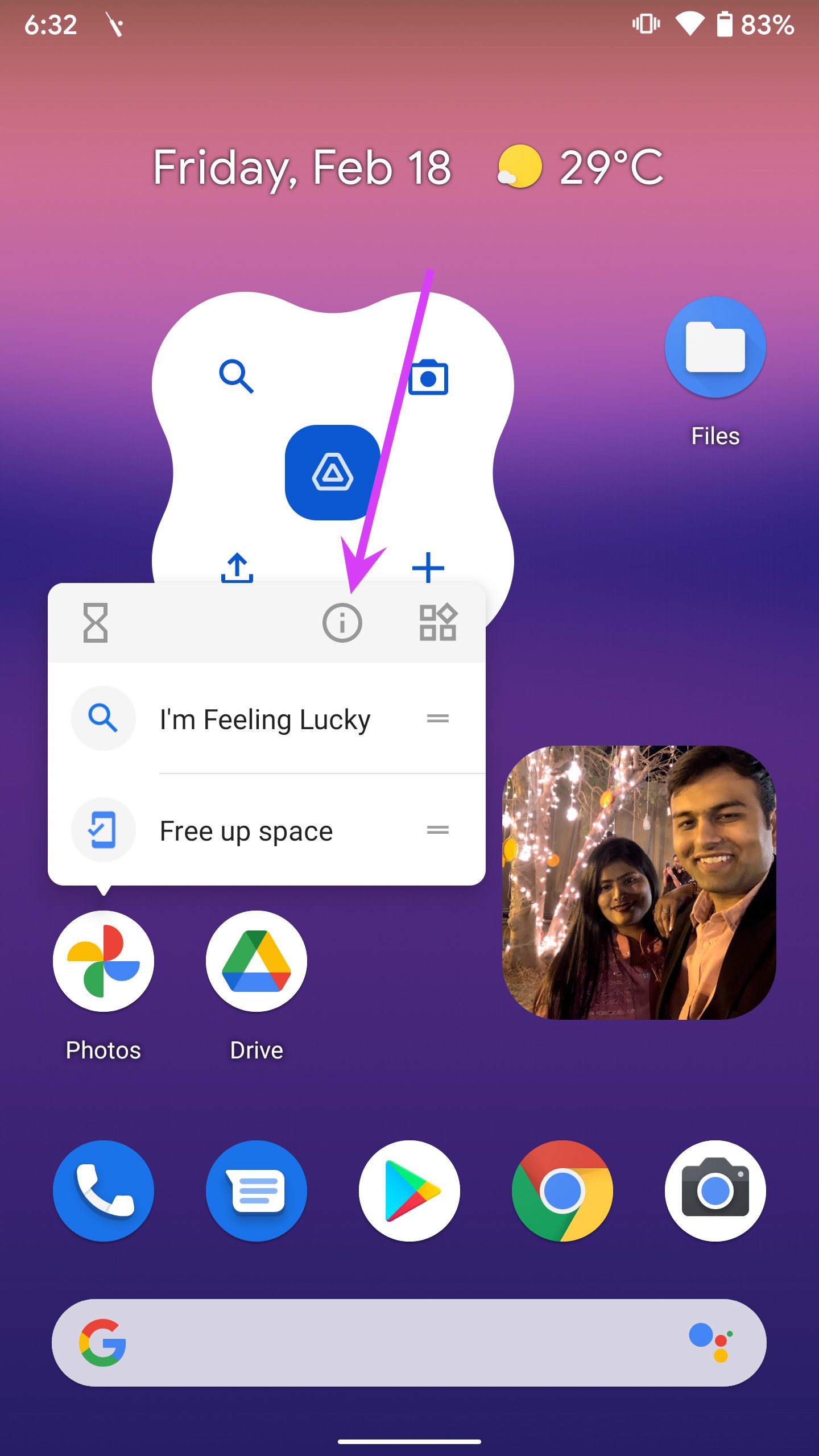
Paso 2: Abre el menú de información de la aplicación. Seleccione Forzar detención e intente cargar Google Photos nuevamente.
5. Habilitar el uso de datos sin restricciones (Android)
Google Photos puede tener dificultades para cargar contenido multimedia cuando el modo de ahorro de datos está activado. Puede habilitar el uso de datos sin restricciones para Google Fotos para que la aplicación funcione normalmente incluso con el modo de ahorro de datos.
Paso 1: Toque prolongadamente el ícono de la aplicación Google Fotos y vaya a la menú de información de la aplicación.
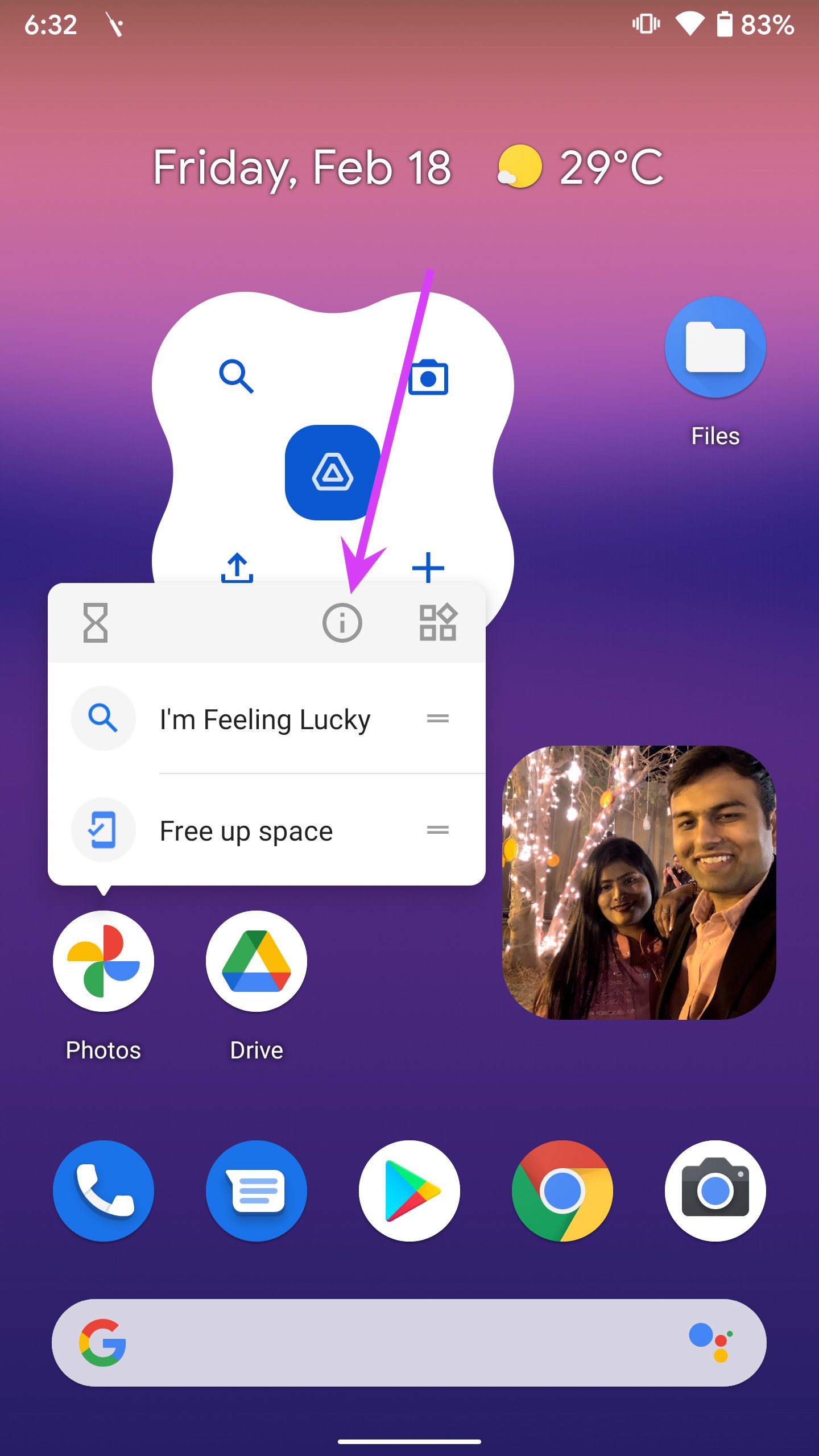
Paso 2: toca el menú Datos móviles y Wi-Fi.
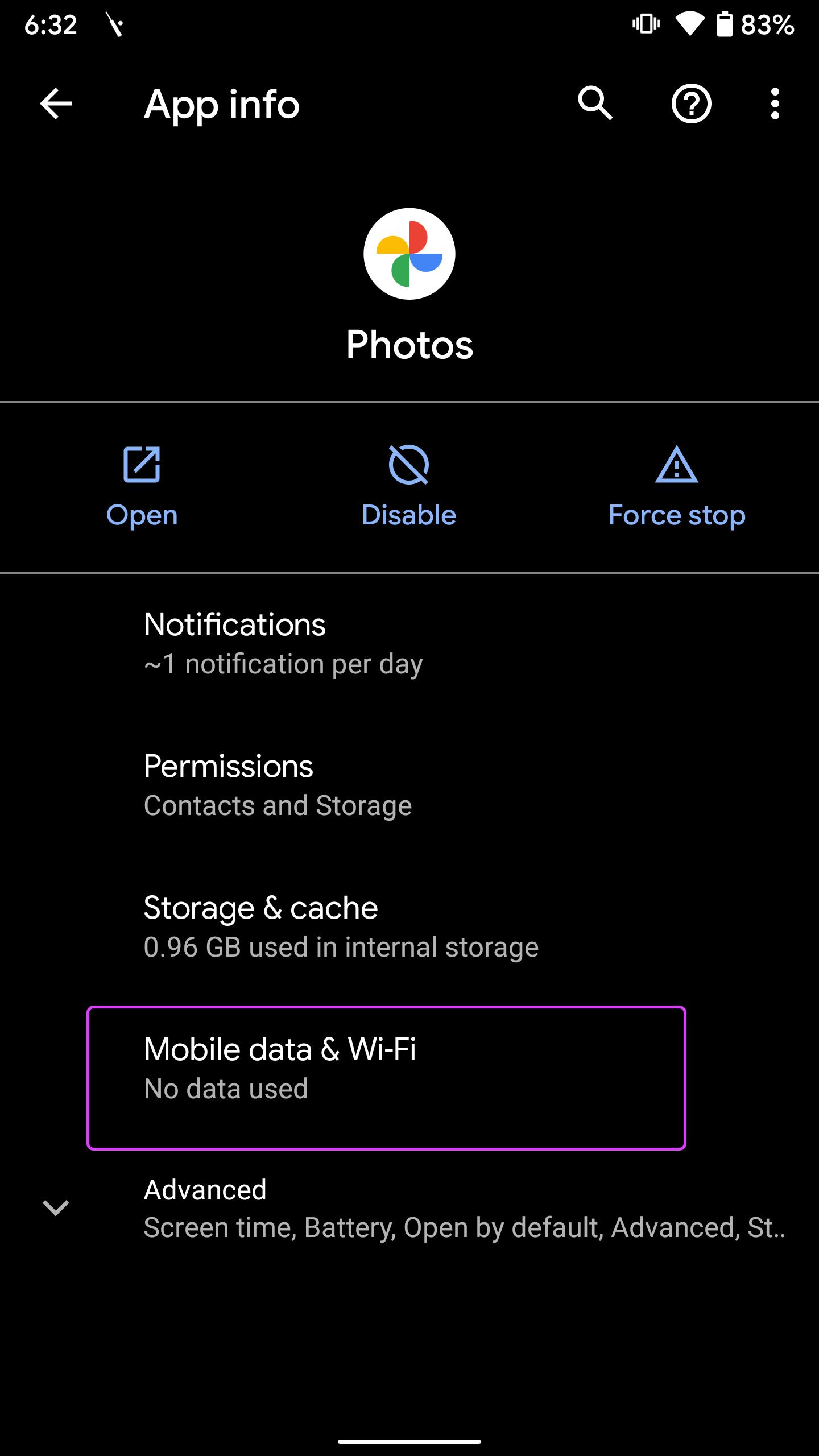
Paso 3: habilitar datos sin restricciones cambio de uso.
6. Mantenga abierta la aplicación Google Fotos (iPhone)
Este truco se aplica a los modelos antiguos de iPhone con 2GB-3GB de RAM. Es posible que iOS suspenda el proceso de carga de Google Photos en segundo plano para que otras tareas funcionen sin problemas.
Para evitar fallas durante el proceso de carga de medios, puede mantener activa la aplicación Google Photos cuando cargue medios. Conéctese a una conexión Wi-Fi más rápida para realizar cargas más rápidas.
7. Borrar caché de Google Photos (Android)
La cantidad excesiva de datos de caché de Google Photos puede provocar errores de carga en Android. Así es como puedes borrar el caché de Google Photos en Android y comenzar desde cero.
Paso 1: Mantén presionada la aplicación Google Photos y abre el menú de información de la aplicación.
Paso 2: Vaya al menú Almacenamiento y caché.
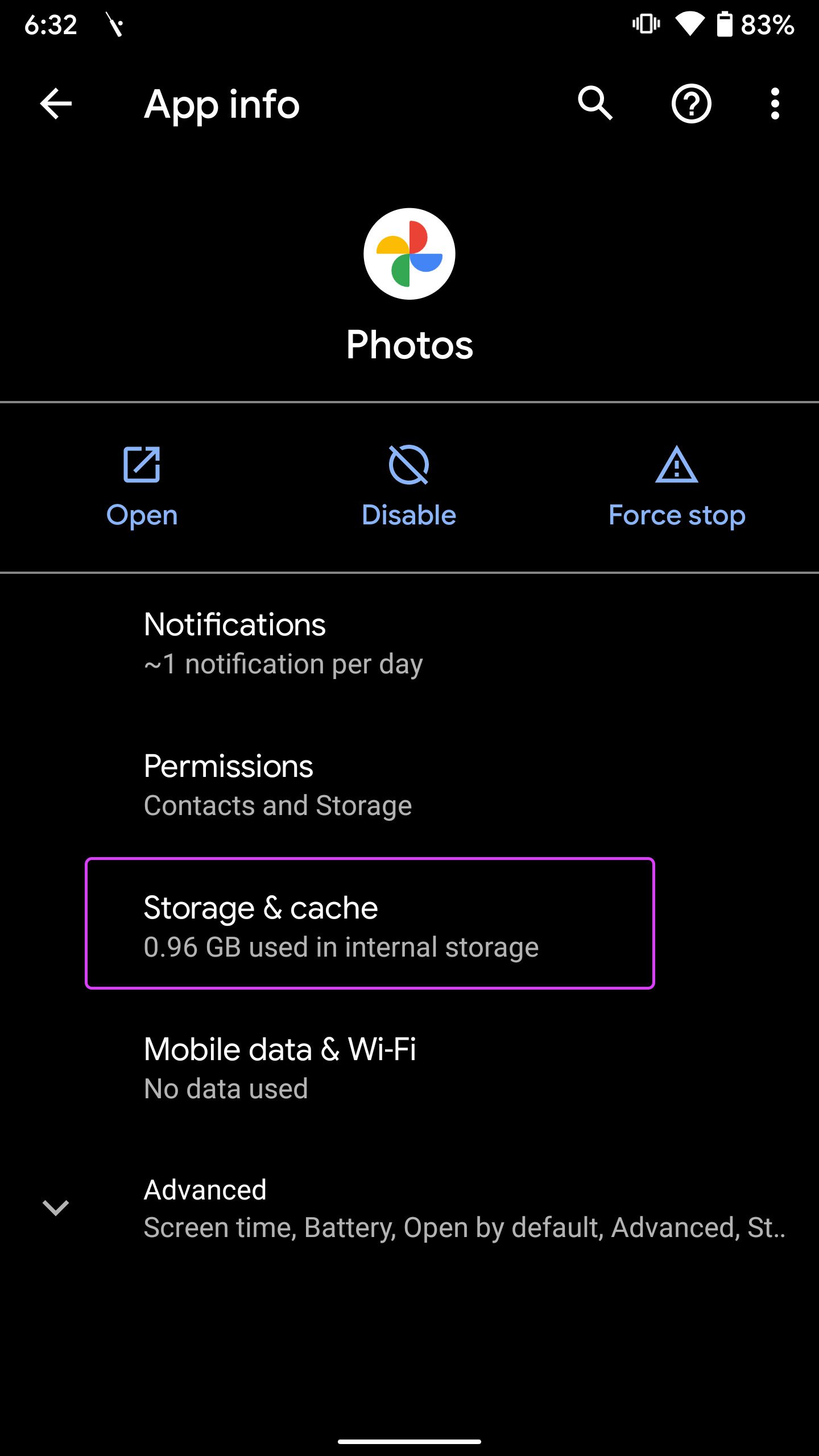
Paso 3: Borre la memoria caché desde el siguiente menú.

8. Verifique el estado de Google Fotos
Si el servicio de Google Fotos sufre una interrupción, sin importar el truco que intente, no podrá cargar fotos ni videos.
Puede visitar Downdetector y busca Google Fotos. Si otros también informan interrupciones del servicio, confirma el problema por parte de Google. Esperar a que la empresa resuelva los problemas por su parte.
9. Actualiza Google Fotos
¿Estás usando una versión obsoleta de Google Fotos en iPhone o Android? Google publica con frecuencia nuevas actualizaciones para garantizar que las operaciones de Google Photos sean fluidas. Debe actualizar la aplicación desde App Store o Google Play Store a la versión más reciente para solucionar cualquier problema técnico.
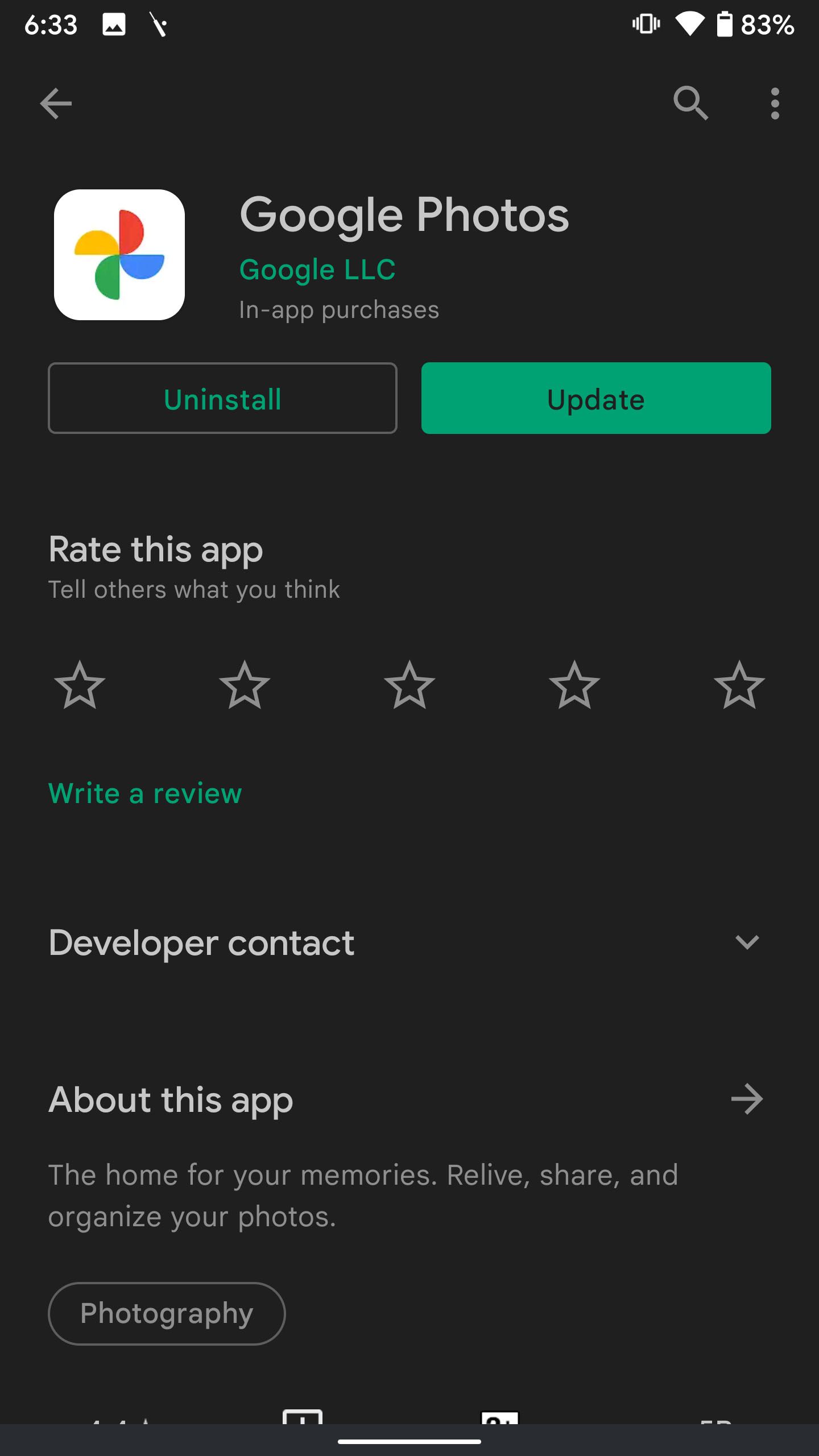
10. Use Google Photos Web
Es posible que tenga dificultades para cargar Google Photos en dispositivos móviles con archivos multimedia de gran tamaño. Puede transferir el video desde iPhone o Android a una computadora y usar Google Photos web para completar el proceso de carga.
Disfrute de Google Photos Goodies
También puede desactivar el modo de ahorro de energía en iPhone o Android para reanudar el proceso de carga de Google Photos. Google Photos hace un trabajo promedio organizando fotos y videos en dispositivos móviles. Puede liberar el verdadero potencial de Google Photos cuando tiene una copia de seguridad de los medios en el servicio. Los métodos anteriores te ayudarán a lograr exactamente eso en iPhone y Android.
